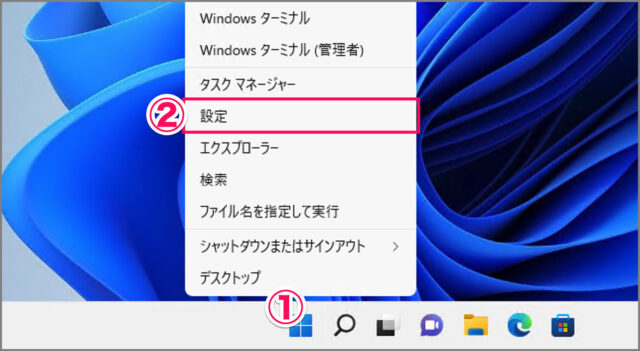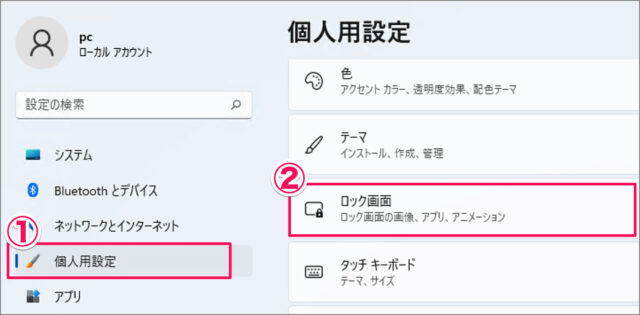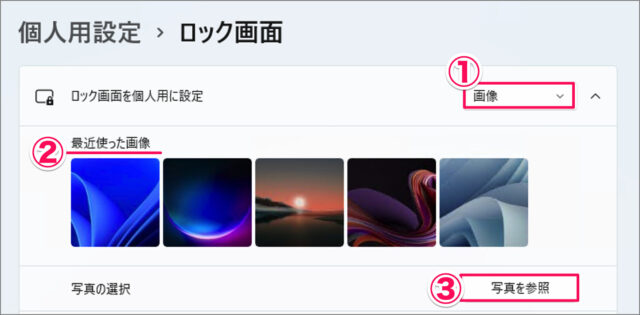目次
Windows 11 のロック画面に壁紙を設定する方法を紹介します。
Windows 11 をしばらく放置していると自動的にパソコンはロックされ、ロック画面が表示されます。これはパソコン離席時に他の人からパソコンを操作されるのを防ぐためにあります。
この Windows 11 のロック画面には、自分の好きな画像やスライドショーを設定することができるので、ここではその方法を紹介します。
ロック画面に壁紙を設定する方法は?
Windows 11 ロック画面に壁紙を設定する方法は次の手順です。
-
[設定] を起動する
① [スタートボタン] を右クリックし
② [設定] を選択します。 -
[個人用設定] → [ロック画面] を選択する
- 設定の左メニュー [個人用設定] を選択し
- [ロック画面] をクリックします。
-
ロック画面に背景画像を設定する
- ロック画面を個人用に設定しましょう。 [Windows スポットライト] [画像] [スライドショー] から選ぶことができます。
- 最近使った画像や
- [写真を参照] し、お好みの画像を選択することができます。
これで Windows 11 ロック画面に壁紙を設定する方法の解説は終了です。
関連リソース
カテゴリから探す
Windows 11 デスクトップの記事を探す
- Windows 11 デスクトップアイコンを表示する
- Windows 11 デスクトップのアイコン・サイズを変更する
- Windows 11 デスクトップのアイコン間の距離を変更する
- Windows 11 デスクトップにショートカットを作成する
- Windows 11 デスクトップ画面を表示する
- Windows 11 デスクトップの背景(壁紙)を変更する
- Windows 11 毎日デスクトップの壁紙を自動で変更する
- Windows 11 ロック画面に壁紙を設定する
- Windows 11 ログイン画面に壁紙を設定する
- Windows 11 スクリーンセーバーを設定・解除する
- Windows 11 コントラストテーマを設定する
- Windows 11 ダークモードを設定する(オン/オフ)
- Windows 11 仮想デスクトップの使い方
- Windows 11 ウィンドウのスナップ機能を無効にする
- Windows 11 タイトルバーをシェイクしてウィンドウを最小化する
- Windows 11 タイトルバーと枠線にアクセントカラーを設定する
- Windows 11 透明効果を設定する(オン/オフ)